电脑版PPT中如何打开音乐和视频同时播放功能
电脑版PPT软件被很多人使用,用来编辑幻灯片等,有的用户在使用该软件时,插入了音乐以及视频,想要同时播放音乐和视频,但是却不知道如何设置,那么小编就来为大家介绍一下吧。
具体如下:
1. 第一步,双击或者右击打开PPT2010软件,接着点击页面顶部的插入选项,然后点击媒体中的音频选项,并点击弹出窗口中的文件中的音频选项。

2. 第二步,来到下图所示的打开页面后,点击想要使用的音频,接着点击右下角的插入选项。

3. 第三步,在下图所示的幻灯片页面中,点击刚刚插入的小喇叭图标,接着点击页面顶部的动画选项,然后点击播放选项。
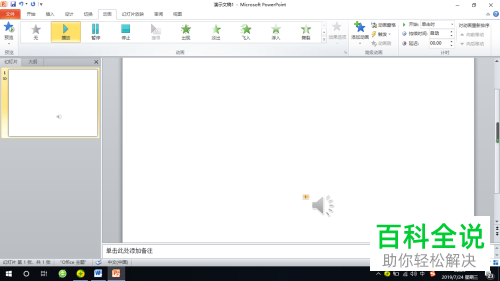
4. 第四步,我们可以看到如下图所示的页面, 点击页面顶部的插入选项,接着点击媒体中的视频选项,并点击弹出窗口中的文件中的视频选项。

5. 第五步,来到下图所示的插入视频文件窗口后,点击想要使用的视频,接着点击右下角的插入选项。
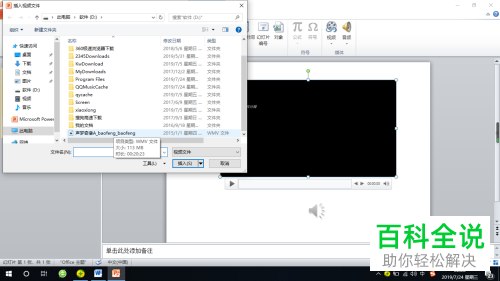
6. 第六步,在下图所示的页面中,点击刚刚插入的视频,接着点击页面顶部的动画选项,然后点击播放选项。

7. 第七步,点击页面顶部的动画选项, 接着点击高级动画中的动画窗格选项,并在动画窗格中上下放置中视频和音频文件,然后选择上面的文件,并点击计时中开始:单击时选项,然后点击下面的文件,并点击计时中开始:与上一动画同时选项,就可以成功设置同时播放视频和音频了。
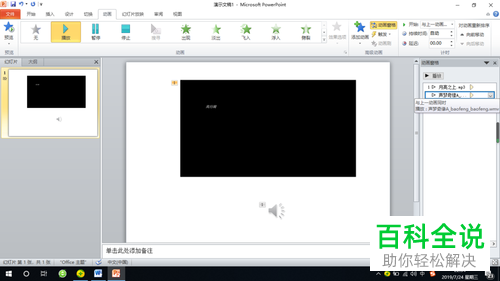
以上就是电脑版PPT中如何打开音乐和视频同时播放功能的方法。
赞 (0)

